excel分页预览。excel表格是我们在使用电脑的时候经常会使用到的工具,这对我们的工作和生活都是非常有帮助的。那么大家知道excel分页预览要怎么设置吗?相信还有很多用户还不是很清楚,下面就快和我一起看看吧!

excel分页预览
1.点击打开表格,点击页面右下方的图标,如图。
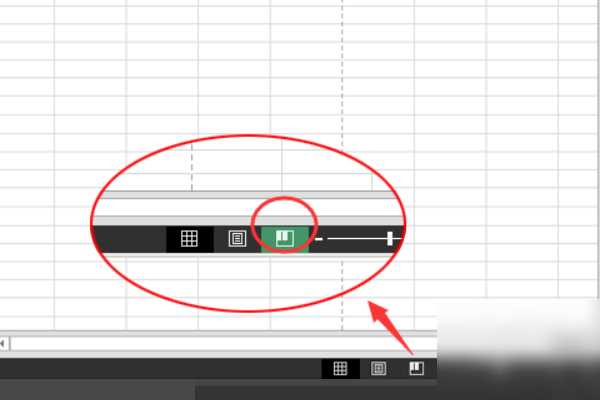
2.然后左边的黑色区域是可以打印的,右边的蓝色区域是不能打印的。
excel相关攻略推荐:
excel如何拆分单元格?excel拆分单元格方法一览
excel如何排序数字?excel排序数字方法详解
excel怎么求和只显示部分?excel求和只显示部分方法一览
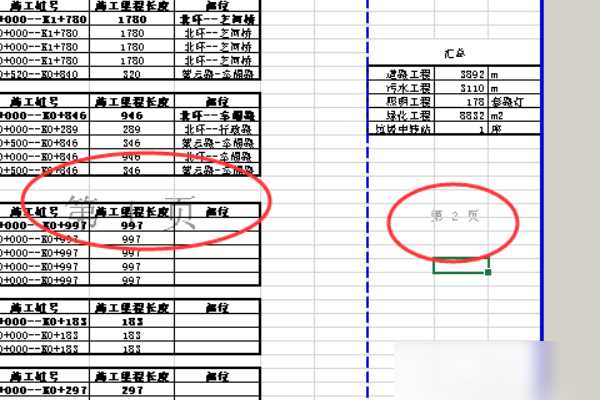
3.可以直接拖动蓝线来调整范围。
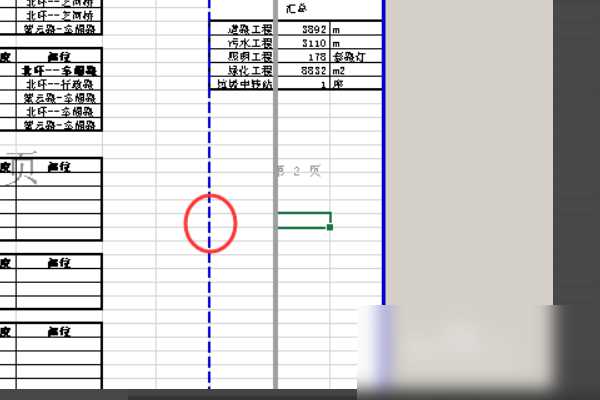
4.调整打印区的区域。
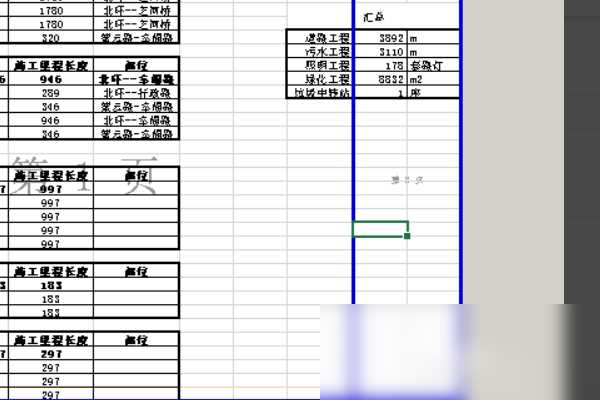
5.下面来调整页面的宽度和高度。点击左上角的“文件”,“打印”,选择“自定义缩放”。
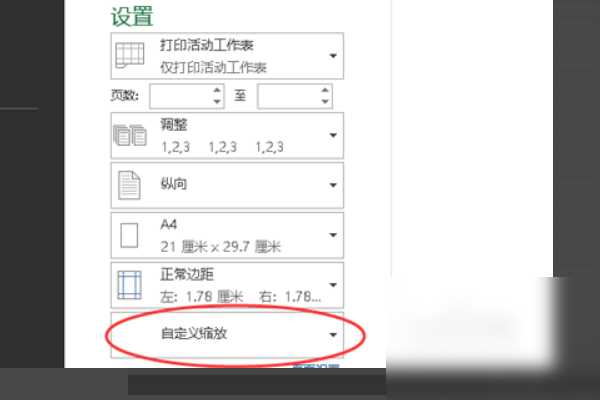
6.如果要取消我们设置的打印区域,可以在文件打印底部的自定义缩放中选择无缩放。

以上就是软科小院我今天为您带来的excel分页预览设置介绍,更多软件教程尽在IE浏览器中文网站!
